Monitorovanie teplôt a odberu hárdvéru pod linuxom
Dnes si predstavíme tri terminálové utility na monitorovanie teploty a vyťaženia hardvéru.
V linuxových distribúciách je s monitorovaním hárdvéru trochu problém, na sledovanie procesov a využívania prostriedkov systému, je možné použiť relatívne širokú paletu utilít od conky, správcu úloh či utility top a jej varianty.




Obr. utilita top a varianty htop, atop, glances.

Obr. Správca úloh xfce4 a conky na sledovanie systému.
Pre sledovanie teplôt a stavu hárdvéru je to trochu horšie.
Je možné použiť Open hardware monitor či Psensor, poprípade súbor utilít ako napríklad smartmontools, systat, iostat pre disky.
Ich nevýhodou je, že sú vždy relatívne úzko profilové.
RH: Taktiež je problém s podporou hárdvéru, ako vidieť napríklad pri mojej základnej doske Asus F2A85-M.
No dnes sa pozrieme na utility powertop, s-tui a turbostat na troch zariadeniach, na desktope s apu AMD A10-5700 na Asus F2A85-M. Na tenkom kliente Fujitsu Siemens Futro S920 a na ultrabooku Acer S3-391.



Obr. Výpis neofetch z testovaných počítačov.
RH: Tieto postupy sú určené pre distribúcie postavené na Debian / Ubuntu. Pre iné distribúcie by mali byť použiteľné tiež s úpravami pre danú distribúciu. Napríklad openSUSE nemá balíček lm-sensors ale sensors
Na začiatok je dobré skontrolovať stav sensorov a ich podporu. Je to cez utilitu lm-sensors
sudo sensors



Obr. výstupy z príkazu sensors
Ako vidieť najlepšiu podporu senzorov má Fujitsu Siemens
Takže prejdeme k utilite powertop.
Používam ju dlhodobo, a ak sa nemýlim, už som ju niekde v blogu predstavoval. Na väčšine distribúcií nie je predinštalovaná. Takže nainštalujeme:
sudo apt install powertop
Spustenie je cez príkaz:
sudo powertop
Následne je možné prehliadať stav teplôt, odberu a bežiacich procesov.
Prvé okno je v podstate rovnaké ako pri utilite top, ide o bežiace procesy, čas využívania danej služby.
Zaujímavejšia je druhá karta Idle stats, kde je zobrazenie využitia procesoru podľa jadier a vlákien.
Na tretej karte je logované využitie jadier, frekvencia a využitie konkrétnych jadier na danej frekvencií v percentách.

Obr. Powertop štatistika vyťaženia procesoru podľa frekvencie a vlákien.
Na posledných dvoch kartách je možné nastaviť prebúdzanie zariadenia a možnosť ladenia odberu vypínaním súčastí systému.

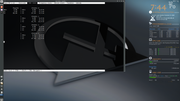


Obr. powertop na FJS Futro S920




Obr. powertop na desktope s apu AMD A10-5700




Obr. powertop na ultrabooku Acer S3-391
Powertop, ak je hárdvér podporovaný, na záložke Freqvency stat zobrazuje aj odber procesoru.
Ďaľšou utilitou je s-tui, ktorá slúži primárne na monitorovanie teplôt a otáčok ventilátorov. Má širokú podporu senzorov a ako vidieť na FJS Futro S920 má 10 senzorov teploty a 4 možné ventilátory.
Inštalácia:
sudo apt install s-tui
Spustenie je cez príkaz:
sudo s-tui
S-tui zobrazuje percentuálne vyťaženie procesoru v percentách a podľa frekvencie, a to podľa jadier či využitie procesoru ako celku. K tomu teploty podľa zdetegovaných senzorov.
Bohužiaľ ani Acer S3 ani desktop neboli detegované ventilátory a FJS Futro je zase komplet pasívny.
Poslednou utilitou je turbostat.
Inštalácia turboboost je súčasťou balíku linux-cpupower, do ktorého patria aj utility cpupower, i7z, auto-cpufreq či power profile demon. Ide tiež o veľmi zaujímavé utility ale dosť nebezpečné na hranie sa. Napríklad cpupower vie natvrdo nastaviť frekvenciu procesoru alebo určiť rozsah škálovania.
Ale späť k turbostatu.
Inštalácia je priamo z repozitáru.
sudo apt install linux-cpupower
Spustenie je príkazom
sudo turbostat
Turbostat vie zobraziť informácie o systéme a loguje množstvo údajov o hárdvéri.
Ako jediný odčítal spotrebu procesoru na Acer S3-391. Bohužiaľ z AMD procesorov sa mu to nedarilo.


Obr. Vpravo výpis turbostat z Acer S3-391 s Intel i5 a vpravo AMD GX-424CC SOC.
Turbostat vypíše podrobnosti o procesore a následne loguje frekvencie a odber, ak je podporovaný.
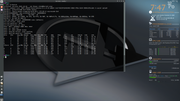


Obr. turbostat na počítačoch, ako vidieť podpora je rôzna.
Na monitorovanie je samozrejme možné použiť aj iné programy ako Open hardware monitor, cez WINE s nainštalovanými Mono a WinForms.
Alternatívou je linuxový CoreCtrl ale ten je vhodný na iné veci, napríklad na overclocking.
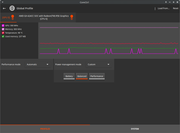
Obr. CoreCTRL má možnosť monitorovania aj teploty či odberu (ak je podporovaný) a možnosť automatického či manuálneho pretaktovania
Osobne kvôli záťaži a stabilite aj na starších počítačoch však používam tieto.
Pre pridávanie komentárov sa musíte prihlásiť.




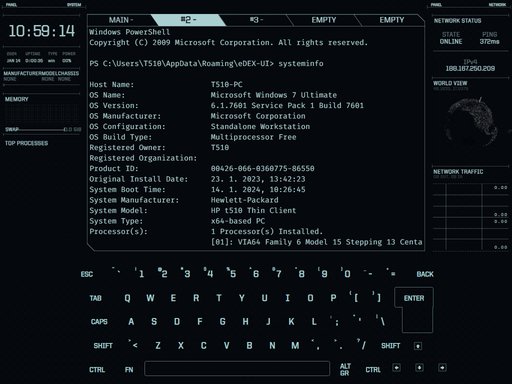

Ešte doplním pre tých, ktorí majú ryzeny, že existuje aj ryzen_monitor.